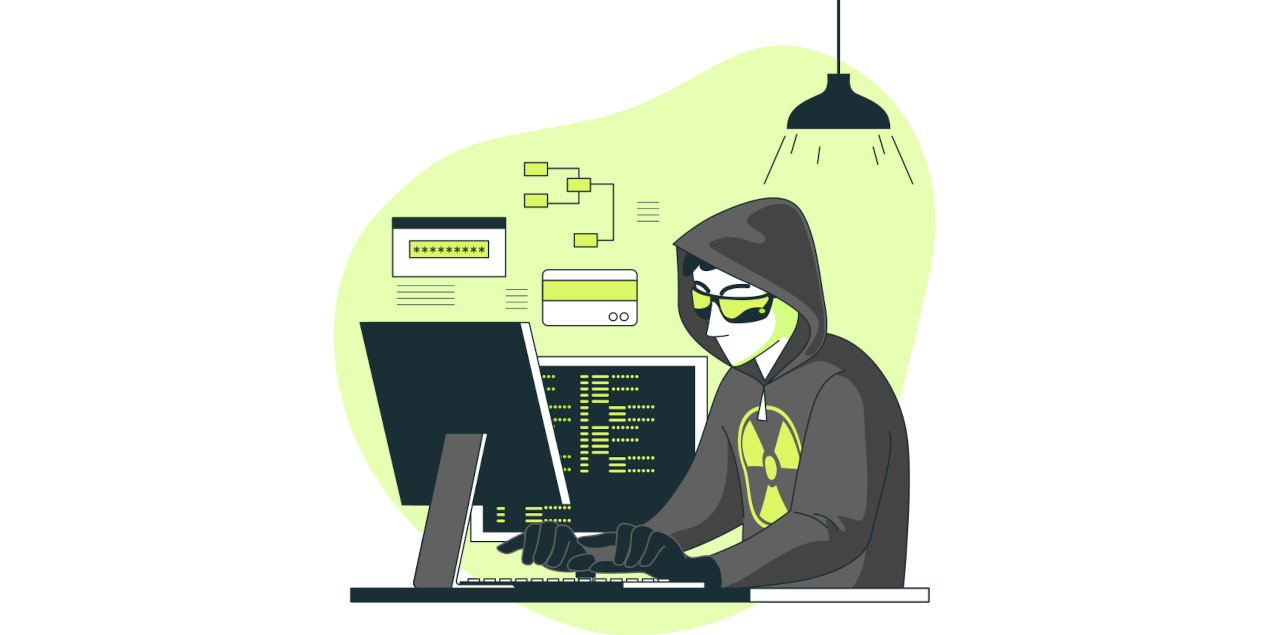Scoprire che il proprio sito WordPress è stato hackerato e che non è più possibile accedere alla dashboard è un’esperienza frustrante e anche molto stressante. Se il tuo sito reindirizza continuamente verso pagine pubblicitarie, contenuti sospetti o domini esterni, probabilmente sei vittima di un attacco malware. Spesso l’infezione viene da un plugin o tema non aggiornato, da credenziali compromesse o da vulnerabilità del server.
Se cliccando su /wp-admin o /wp-login.php vieni reindirizzato a un sito di pubblicità, o se l’intera home page è stata sostituita da contenuti estranei, ecco una procedura passo-passo per iniziare a riprendere il controllo.
1. Blocca l’accesso al sito temporaneamente (manutenzione o disattivazione)
Se possibile, metti il sito in manutenzione per evitare che Google o gli utenti visualizzino il contenuto compromesso. In alternativa, puoi anche disattivare temporaneamente il dominio tramite il pannello hosting o rimuovendo temporaneamente i file index.php o .htaccess (fai attenzione a non eliminare definitivamente nulla, salva sempre una copia di backup).
2. Accedi al tuo hosting via FTP o cPanel
Dal momento che l’accesso a WordPress è bloccato, ti servirà agire direttamente sui file del sito. Usa:
- un client FTP (come FileZilla)
- oppure il File Manager del tuo pannello di hosting (es. cPanel, Plesk)
Una volta dentro, esporta una copia di sicurezza dei file, anche se infetti, in modo da avere un backup da analizzare o ripristinare.
3. Analizza i file e cerca codice sospetto
Molto spesso il malware è inserito nei seguenti file:
- functions.php (soprattutto nei temi)
- .htaccess (può essere stato manipolato per fare redirect)
- wp-config.php
- file sconosciuti con nomi strani nelle cartelle /wp-content/, /uploads/ o /themes/
Cerca stringhe di codice criptate o base64, funzioni come eval(), exec(), system() o iframe nascosti. Se trovi codice sospetto, rimuovilo o sostituisci il file infetto con una versione pulita (puoi scaricarla dal repository ufficiale di WordPress).
4. Cambia tutte le password (FTP, database, admin)
Anche se non hai ancora ripristinato l’accesso a WordPress, cambia:
- la password FTP
- la password del database (poi aggiorna wp-config.php)
- e, una volta ristabilito l’accesso, anche le credenziali degli utenti WordPress
5. Ripristina WordPress, plugin e temi con versioni pulite
Una delle soluzioni più rapide è sovrascrivere i file core di WordPress. Scarica l’ultima versione da wordpress.org e carica solo le cartelle principali (wp-admin, wp-includes) via FTP, sovrascrivendo quelle esistenti.
Fai lo stesso con i plugin e i temi: elimina quelli sospetti e reinstallali da zero. Non limitarti ad aggiornare, ma rimuovi completamente e reinstalla da fonti affidabili.
6. Usa uno scanner di sicurezza
Esistono plugin e servizi per scansionare il sito alla ricerca di file infetti o modificati, come:
Molti di questi plugin permettono anche di rafforzare la protezione futura del sito (firewall, limitazioni di login, avvisi email in caso di modifiche anomale).
7. Controlla il database
Alcuni hacker inseriscono codice maligno anche dentro il database, specialmente nella tabella wp_options o nei contenuti dei post/pagine. Se ti senti a tuo agio, puoi accedere a phpMyAdmin e cercare voci sospette o contenuti HTML anomali nei campi option_value, post_content, ecc.
8. Ripristina un backup pulito (se disponibile)
Se hai una copia recente del sito prima dell’attacco, e sei certo che fosse pulita, puoi semplicemente ripristinarla dal tuo hosting. Questo è spesso il modo più rapido per risolvere. Ricorda comunque di aggiornare tutto prima di riattivarlo.
9. Segnala a Google e rimuovi i malware alert
Se il tuo sito è stato segnalato da Google come "pericoloso", vai su Google Search Console e segnala che il problema è stato risolto, richiedendo una nuova scansione di sicurezza. Questo è importante per rimuovere eventuali avvisi nei risultati di ricerca.
Hai bisogno di aiuto?
Recuperare un sito WordPress hackerato può essere complesso, soprattutto se non hai familiarità con FTP, file di sistema o database. Se hai seguito questi passaggi e il tuo sito continua a mostrare comportamenti anomali, contattami per un’assistenza dedicata.